Der folgende Blogbeitrag bezieht sich auf die Odoo-DATEV-Schnittstelle von syscoon. Ab Odoo 18 kann diese Schnittstelle mit kleinen Einschränkungen auch im Odoo-Standard erzeugt werden. Diese Einschränkungen lassen sich mit unserem Odoo DATEV Addon bereinigen.
Die von der syscoon GmbH entwickelte
Schnittstelle bietet die Möglichkeit, einen ordnungsgemäßen Export der
Buchungen aus dem Modul Finanzen von Odoo zu DATEV durchzuführen. Die Exportdatei selbst ist im
DATEV-Standard Format in ASCII- oder XML-Format für den Import
aufgebaut. Eine Konfiguration in DATEV ist deshalb nicht notwendig und kann nach dem Monatsabschluss direkt in DATEV importiert werden.
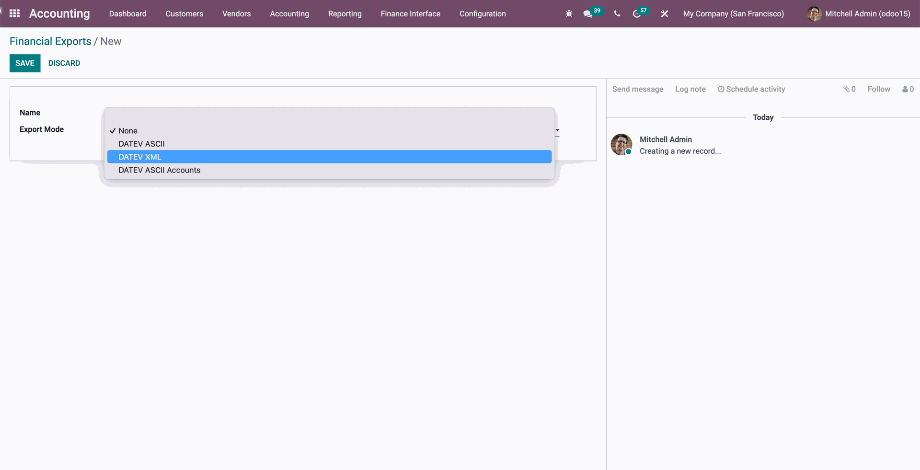
1. Was sind die wichtigsten Funktionalitäten in der DATEV-Connector App?
Beginnen wir mit den zwei Export-Formaten:
1.1 CSV- ASCII-Export von Buchungen
Der Standard-Export funktioniert ebenso für andere Buchhaltungssysteme wie Addison, Lexware und Agenda. Die Konfiguration des CSV-ASCII-Exportes bietet folgende Einstellungsmöglichkeiten:
- Berater- und Mandantennummer
- Validierungsprüfung der Buchungen für die Konformität zu DATEV
- Umfangreiche Konfiguration von Kontenstamm und Steuerschlüssel
- Auswahl der Export-Methode zwischen Brutto und Netto (ohne DATEV-Automatik)
- Gruppierung von Buchungszeilen mit gleichen Eigenschaften
- Einstellung des Datumsformats für andere Buchhaltungssysteme
- Auswahl der Standard-Journale
- Berücksichtigung von Zahlungsziel und Zahlungssperre
- Berücksichtigung von Bankkonten und Lastschriftmandaten
- Bereits exportierte Buchungen können nicht mehrmals exportiert werden
- Umfangreiche Konfigurationsmöglichkeit des Buchungstextes
- Zusatzmodule/optional
- Generierung von Debitoren- und Kreditorennummern
- Erstellung des ASCII-Stammdaten-Exportes
Ein großer Vorteil der XML-Schnittstellen ist, dass gegenüber dem CSV-ASCII-Export nicht nur Eingangs- und Ausgangsrechnungen berücksichtigt, sondern zudem alle in Odoo erstellten Buchungsbelege (Eingangs- und Ausgangsrechnungen) im PDF-Format mit exportiert werden können.
1.2 XML Rechnungsexport
Die Vollausstattung im Export bietet der XML-Export inklusive Eingangs- und Ausgangsrechnung als .zip-Datei inklusive Belege zur Verarbeitung in “DATEV Unternehmen Online”.
Die Konfiguration des XML-Exports bietet folgende Einstellungsmöglichkeiten:
- Getrennter oder gemeinsamer Export von Eingangs- und Ausgangsrechnungen
- Standard-Export ohne Buchungsdaten für die Verwendung der DATEV-Texterkennung
- Erweiterter Export mit Buchungsdaten
- Gruppierung von Rechnungszeilen mit gleichen Eigenschaften
- Berücksichtigung von Zahlungsziel und Zahlsperre
Weiterhin bietet die Export-Schnittstelle die Möglichkeit, zwischen Brutto- und Netto-Export auszuwählen und die zu exportierenden Journale festzulegen. Auch die Möglichkeit zur Validierung der Buchungen ist gegeben. So ist es möglich, vor dem Erstellen von Buchungen durch Odoo prüfen zu lassen, ob der in einer Rechnung gesetzte Umsatzsteuersatz mit dem Steuersatz für das Automatikkonto übereinstimmt. Die Konfiguration der für den Export notwendigen zusätzlichen Angaben, wie zum Beispiel, ob es sich beim Buchungskonto um ein Automatikkonto handelt, oder welcher Steuerschlüssel in DATEV für den Steuersatz verwendet wird, wird in entsprechend neuen Feldern in den Konten und Steuersätzen gemacht. Durch die Installation der DATEV-Export-Schnittstelle werden die Buchungszeilen um einige für den Export notwendige Felder ergänzt.
1.3 DATEV ASCII Stammdaten-Export
Der DATEV-ASCII Stammdaten-Export bietet den Export der Kunden- und Lieferanten-Stammdaten im bekannten ASCII-Format. Exportiert werden dabei nur solche Stammdaten, die seit dem letzten Export auch tatsächlich Änderungen erfahren haben.
Folgende Möglichkeiten bietet der Export:
- Getrennter oder gemeinsamer Export von Kunden- oder Lieferanten-Stammdaten (Debitoren/Kreditoren)
- Auswahl zwischen den Formaten für DATEV Rechnungswesen und DATEV Unternehmen Online
- Möglichkeit eines kompletten Exports oder nur neue und geänderte Stammdaten
1.4 DATEV ASCII Buchungsimport
Der DATEV-ASCII Import bietet die Möglichkeit, beliebige Buchungen führender interner Buchhaltungssysteme nach Odoo zu importieren. Meistens wird dieses Modul für den Import von Lohnbuchungen oder von Bankbuchungen verwendet. Der Import bietet vielfältige Möglichkeiten zur Konfiguration und kann auch andere Importe neben dem DATEV CSV-ASCII-Format verarbeiten. Wichtig an dieser Stelle ist nur, dass die zu importierende Datei ein Spalte mit Soll-/Haben-Kennzeichen beinhaltet.
Folgende Möglichkeiten bietet der Import:
- freie Konfiguration des Importformates (vorkonfiguriert für DATEV)
- automatischer Abgleich der Buchungs-GUID, um doppelte Importe zu vermeiden
- automatischer Ausgleich der Offenen Posten
1.5 Nummerngenerierung
Das Modul bietet die Möglichkeit, manuell oder automatisiert, Debitoren- und Kreditorennummern zu erzeugen. Des Weiteren können separat Kunden- und Lieferantennummern erzeugt werden.
Folgende Möglichkeiten bietet die Nummerngenerierung:
- festlegen von Nummernkreisen in der Konfiguration
- Möglichkeit separate Finanzkonten zu erzeugen (wird nicht empfohlen)
- Möglichkeit unabhängigen Nummernkreis für Kunden- und Lieferantennummern zu erstellen
- automatisierte Generierung kann festgelegt werden bei:
- Anlage der Stammdaten
- Bestätigung von Kunden- oder Lieferantenauftrag
- Anlage einer Kunden- oder Lieferantenrechnung im Entwurf
- Möglichkeit der Übernahme der Debitoren- oder Kreditorennummer in das Referenzfeld in den Stammdaten
2. Die Basis-Konfiguration des Systems
Nachdem wir den Benutzer für das Finanzinterface in den Benutzereinstellungen hinzugefügt haben, taucht unter den Einstellungen im linken Baum das "Finance"-Interface auf. In diesem Bereich können wir nun sämtliche Grundeinstellungen für den zukünftigen Odoo DATEV Export unseres Unternehmens vornehmen.
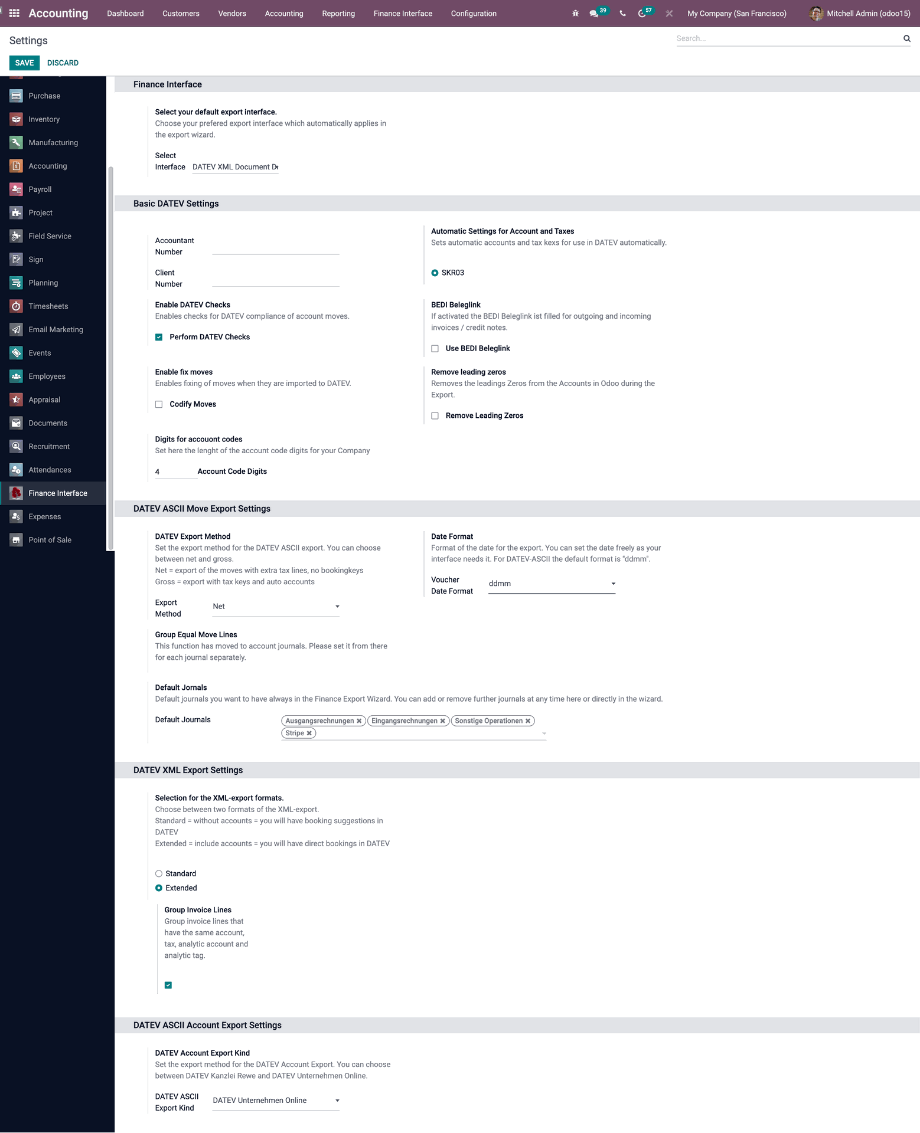
3. Konfiguration der automatischen Kontengenerierung
In den Finanz-Modul Einstellungen können je nach Finanz-Anforderungen des Unternehmens folgende Bereiche konfiguriert werden:
- die zu verwendende Nummernkreise für Debitoren- und für Kreditorenkonten
- separate Konten für Partner bei Buchungen in Odoo oder Nummern, welche verwendet werden können
- die Anlage-Bedienungen, zu welchem Zeitpunkt Konten generiert werden sollen (bei Anlegen des Partners, Bestätigen des VK/EK oder Erstellen der Rechnung)
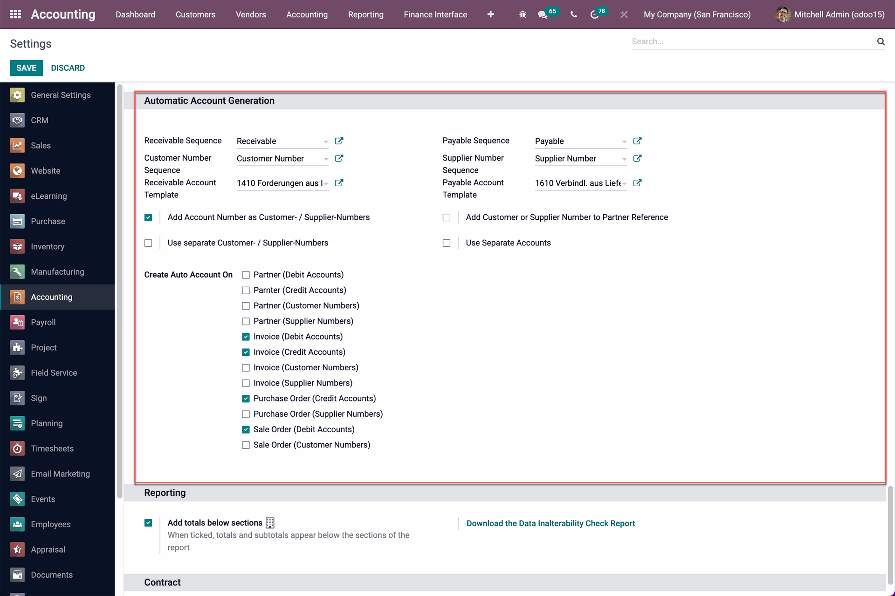
Um das Recht zu erhalten, die neuen Finanz Interface Funktionen zu verwenden, muss die Checkbox "Finanz Interface" in der Benutzerkonfiguration am zu berechtigen Nutzer unter "Andere" ausgewählt werden.
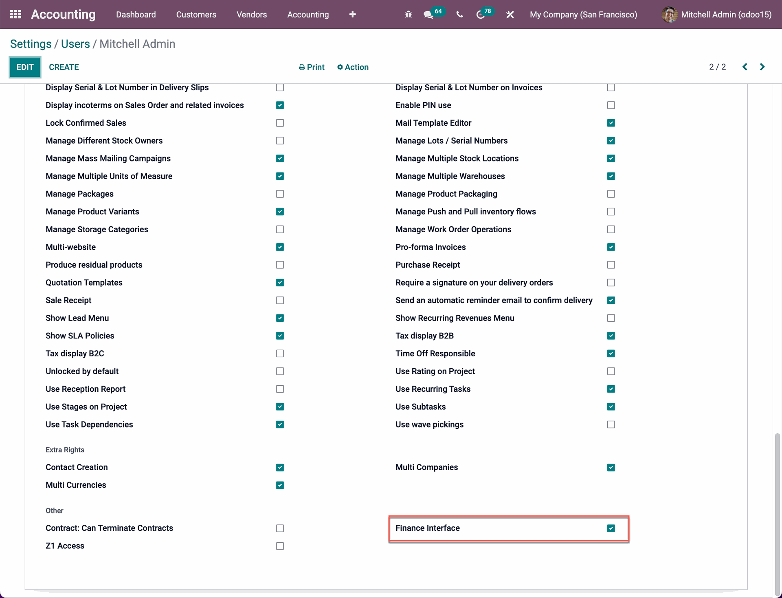
3.1 Ort der neuen Export- und Import-Möglichkeiten in der Finanz-App
Sobald die Module:
- DATEV ASCII-Export von Buchungen
- DATEV XML-Rechnungsexport
- DATEV ASCII-Buchungsimport
- DATEV ASCII-Stammdatenexport
- Nummerngenerierung
erfolgreich installiert und das Finanz Interface User aktiviert wurde, taucht in unserem Finanz-Modul im oberen Menü der Punkt "Finanz Interface" auf, wie im nächsten Bild zu sehen ist.

Im Menü sehen wir die folgenden 3 Hauptfunktionen:
- Finanzexport erstellen
- Finanzexporte
- Finanzimporte
Wählen wir "Export erstellen" und stellen den Export Mode auf DATEV XML, erscheinen folgende Export Einstellungen:
3.2 DATEV XML Export
In dieser Maske können wir das Datum des Buchungsbereiches wählen und festlegen, welche Rechnungen exportiert werden. Hierbei wählen wir, ob der XML-Export Kundenrechnung, Lieferantenrechnung oder beide Rechnungsbereiche einschließt. als XML Export exportieren möchten. Anschließend können wir den Export über "Starte Export" ausführen.
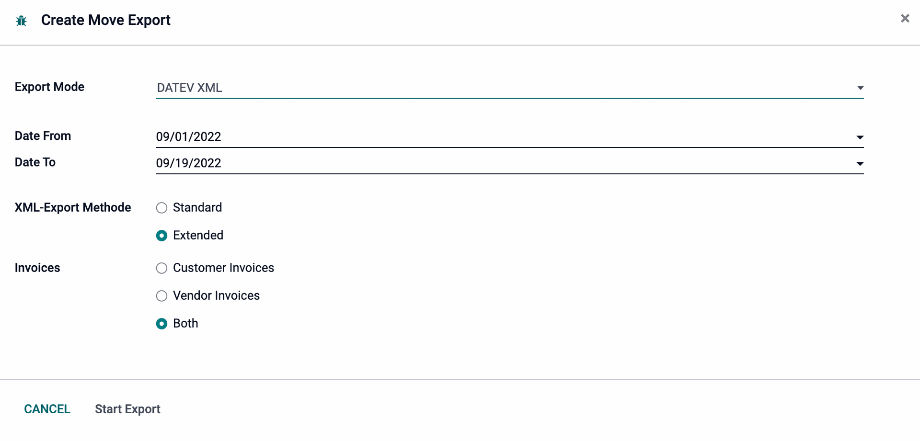
3.3 DATEV ASCII Export
In dieser Ansicht können wir einen Buchungsbereich wählen, sowie sämtliche verfügbare Journale auswählen. Hier mit einem Beispiel für PayPal.
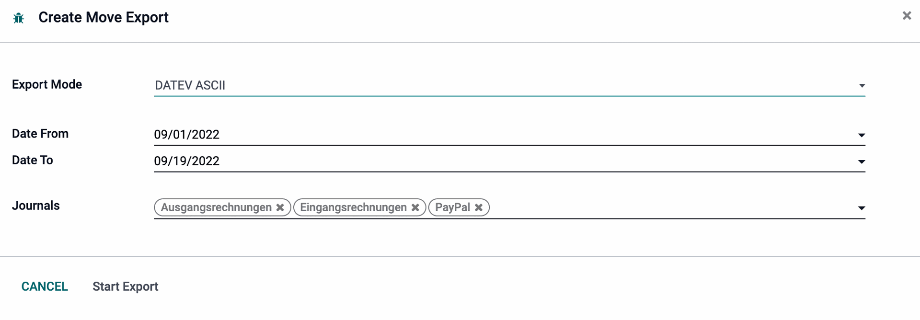
3.4 DATEV ASCII Nummern (Debitoren- und Kreditorennummer)
Hier können wir gesondert einstellen, ob wir nur neue oder immer alle Partnernummern exportieren möchten. Auch lässt sich hier eingrenzen, ob Debitor, Kreditor oder beide Partnerbereiche exportiert werden.
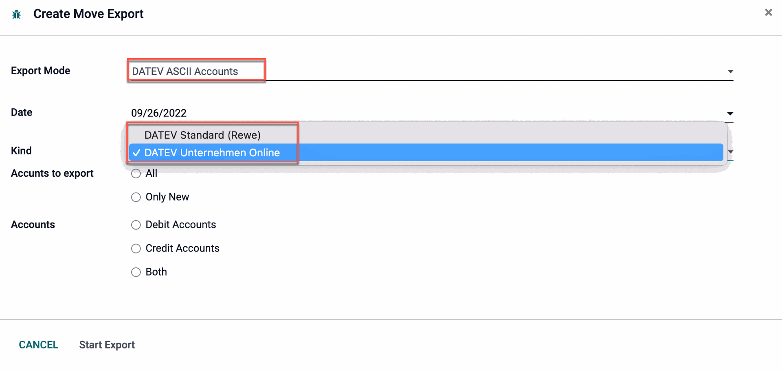
4. Finanz-Exporte
In der Finanz-App erhalten wir unter den Menüpunkten "Finanz App → Finanz Interface → Finanz Exporte" die Übersicht über sämtliche Exporte aus unserem System. Durchgeführte Exporte werden in einem eigenen Menüpunkt aufgelistet. Buchungen können immer nur einmal exportiert werden.
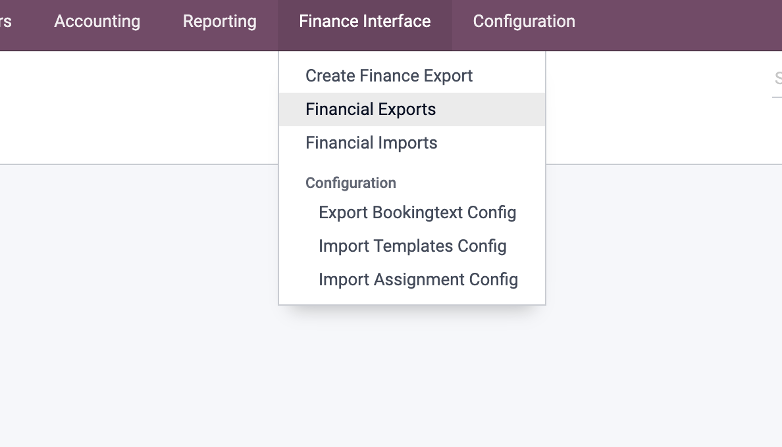
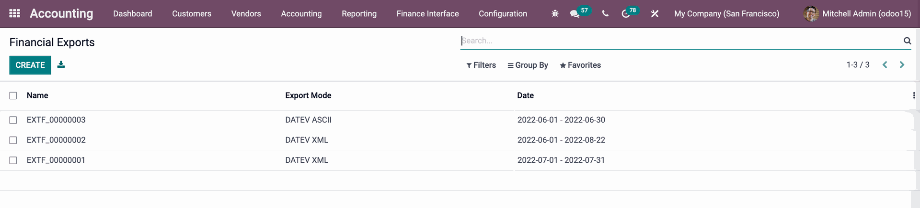
5. Was gilt es im Multi-Company Betrieb mit Odoo Datev zu beachten?
Bei Multi-Company müssen zudem noch verschiedene Dinge beachtet werden. Diese sind unter anderem, dass ein Export immer nur aus dem im Moment ausgewählten Unternehmen möglich ist, da nur dieses jeweils Zugriff auf alle Objekte und Daten hat. Bei der Auswahl der Journale im Export-Wizard muss eine andere Konfiguration ausgewählt werden. Diese sieht folgendermaßen aus:
- Sequenzen auf richtiges Unternehmen einstellen, ggf. für jedes Unternehmen duplizieren (Export-ID, Debitoren-/Kreditoren-Nr., Kunden-/Lieferanten-Nr.)
- DATEV-Prüfung für alle Unternehmen deaktivieren, wo sie nicht benötigt wird
(Allgemeine Einstellungen / Finanz Interface / Checkbox “DATEV-Prüfung durchführen”)
6. Fazit
Rückwärts kompatibel bis zur Odoo-Version 8, ist das DATEV Connector Modul für jeden geeignet, der den Buchungsaufwand im Rahmen einer vorbereitenden Buchhaltung vereinfachen möchte, und unterstützt dabei Personalkosten und Buchungsaufwand auf ein Minimum zu reduzieren. Wenn nötig, kann mit dem zusätzlichen Modul GOBD von syscoon "ohne DATEV" die Buchhaltung auch GOBD-konform durchgeführt werden.
Für einen reibungslosen Ablauf empfiehlt es sich, den DATEV-Connector für Odoo mit den hier beschriebenen Modulen zusammen zu betreiben. Hier sollten mit dem Bilanzbuchhalter oder Steuerberater die Funktionalitäten der einzelnen Module besprochen und bewertet werden.
Sie sind sich unsicher, welche Module Sie für den Anschluss Ihres Odoo-Systems an DATEV wählen sollten? Kein Problem! Kontaktieren Sie uns jetzt, wir beraten Sie gerne und helfen Ihnen bei der Entscheidungsfindung!
Quellen: www.syscoon.com, www.odoo.com
DATEV-Connector